自分のサイト・ブログのコメント欄に「いいね機能」があれば、コメントが増えたり訪問者とのコミュニケーションがとりやすくなります。
しかし自作するにはハードルが高い機能でもあります・・・。
そこでこの記事では、プラグインを使用して手軽にいいね機能を実装したい!というお悩みを解決します。
使用するプラグイン
今回ご紹介するプラグインは「Comments Like Dislike」です。
コメント欄にいいね機能を実装でき、無料で使用することができます。
日本語化には対応していないようですが、そこまで難しい英語はないので初心者でも使いこなせると思います。
プラグイン設定
プラグインをインストールして有効化します。
その後、管理サイドバー(ワードプレスの左側にあるメニュー)から「コメント」-「Comments Like Dislike」と進みます。
「Basic Settings」タブ
- Status
-
コメント欄の高評価・低評価機能を有効にする際にチェックを入れます。
基本的にチェックを入れっぱなしになるでしょう。 - Like Dislike Position
-
ドロップダウンメニューからボタンの位置を選択します。
各コメントの前後にボタンを表示させることができます。 - Like Dislike Display
-
ドロップダウンメニューを使用して、「好き」ボタンだけ表示、「嫌い」ボタンのみ表示、「好き」「嫌い」両方を表示、を選択します。

- Like hover text
-
「好き」ボタンにマウスオーバーした際に表示されるテキストを設定します。
- Dislike hover text
-
「嫌い」ボタンにマウスオーバーした際に表示されるテキストを設定します。
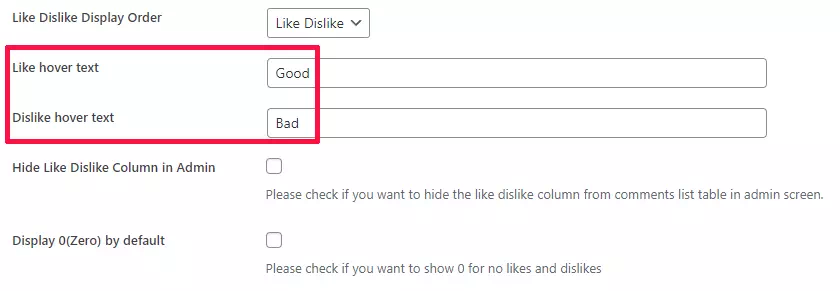
「Design Settings」タブ
「好き」「嫌い」ボタンのデザインテンプレートを選択したり、アイコンやカウント文字の色などを設定します。
まとめに替えて
通常のサイトやブログでは、いいね機能付きのコメント欄はありません。
そのため、この機能があるだけで他とは差をつけることができます!
プラグインは多すぎると管理・セキュリティ等の観点から大変なので、自力実装も選択肢に入れて、導入するかどうかを総合的に判断しましょう!


コメント・ご指摘などあればこちらへ!